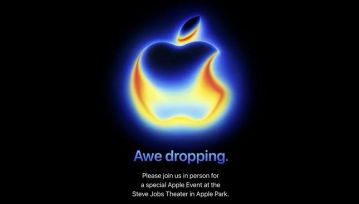W materiale poświęconym podstawowym pojęciom związanym z fotografią wspomnieliśmy o podstawach ekspozycji, dlaczego niektóre zdjęcia są blade i ponure, a także pojawiło się kilka narzędzi z Histogramem, Waveform’em oraz Analizami na żywo (Live Analytics) na czele. Skoro teoria jest już za nami, spójrzmy na zastosowania praktyczne.

Ekspozycja przy zapisie stratnym
W trybie automatycznym za ustawienie ekspozycji, a także przetwarzanie danych odpowiada smartfon. Nie oznacza to, że rola użytkownika ogranicza się wyłącznie do naciśnięcia wirtualnego spustu migawki. Obecnie aplikacje fotograficzne oferują wiele opcji, a wśród nich znajduje się kontrola ekspozycji. Jest to bardzo przydatna opcja, która pozwoli uratować nie jedno zdjęcie, niezależnie od pory roku.
W przypadku większości aplikacji ustawienie ekspozycji powiązane jest z wyborem punktu ostrości i wywołuje się je poprzez dotknięcie palcem dowolnego fragmentu zdjęcia.
W przypadku domyślnej aplikacji od Apple (ale także od różnych producentów smartfonów z Androidem) po dotknięciu danego miejsca na zdjęciu na ekranie pojawia się kwadrat oraz suwak. Pierwszy z nich wskazuje obiekt, na który ustawiona zostanie ostrość. Z kolei suwak ze słoneczkiem pozwala kontrolować ekspozycję. Niestety jest to mocno niedoskonały i nieprecyzyjny sposób na kontrolę parametrów, ponieważ oczy oraz obraz widoczny na ekranie nie są godne zaufania. Powód jest prosty – patrząc na ekran ciężko określić czy zdjęcie jest naświetlone prawidłowo, niedoświetlone, czy może prześwietlone. Z pomocą przychodzą aplikacje firm trzecich, a wraz z nimi… (ciąg dalszy pod „Histogram, WaveForm, Analizy na żywo”)
Ekspozycja RAW
Zapis RAW jest preferowanym sposobem zapisu przez fotografów korzystających z lustrzanek oraz bezsterkowców, w przypadku smartfonów sięga się po niego rzadziej, a warto, gdyż pozwala to na pełną kontrolę, a zarazem uzyskanie znacznie lepszych efektów niż to, co zapewnia tryb automatyczny.
Dobór czułości (ISO) oraz czasu naświetlania (shutter speed) pozwala nie tylko naświetlić zdjęcie w sposób wystarczający, lecz także osiągnąć efekty artystyczne, jakie ciężko osiągnąć w automacie.
Woda wyglądająca jak mleko, strumień wydający się być w ruchu, zamrożenie czasu tak, by można było zobaczyć każdą kropelkę to tylko bardzo wąski zakres efektów, jakie można osiągnąć dobierając właściwy czas naświetlania.
Nie trzeba robić -nastu, czy nawet -dziesięciu ujęć tego samego obiektu w poszukiwaniu właściwego ustawienia. Z pomocą przychodzą nam grafiki oraz serwisy przeznaczone dla profesjonalnych fotografów, a także amatorów fotografii chcących dzielić się swoją twórczością. Część z nich pozwala podejrzeć nie tylko sprzęt, ale także ustawienia, jakie wykorzystano do zrobienia danego zdjęcia. Warto wziąć jednak na poprawkę fakt, iż ograniczenia smartfonów często uniemożliwią uzyskanie podobnego efektu bez bardzo dotkliwego prześwietlenia, bądź też niedoświetlenia zdjęcia. Często jednak przydaje się znajomość swojego sprzętu, a wraz z nią użyteczne wartości ISO.
ISO jest bardzo ważmy parametrem, który definiuje czułość pikseli. Im wyższa czułość, tym więcej informacji wychwyci matryca. Ma to jednak konsekwencje w postaci szumu. Wpływ szumu na zdjęcie można podejrzeć na powyższym obrazku. Im niższa wartość, tym bogatszy w detal jest obrazek. Wraz ze zwiększaniem czułości obrazek traci na klarowności i staje się mniej użyteczny. Wartości użytecznego ISO dla smartfonów są dużo niższe niż dla aparatów APS-C, czy Full Frame - w przypadku iPhone’ów, wartości powyżej ISO 200 mogą powodować widoczną degradację dynamiki zdjęcia, a także znaczącym zwiększeniem szumów.
W uzyskaniu prawidłowego naświetlenia zdjęcia przydatnych jest kilka narzędzi...
Histogram, Waveform, Analizy na żywo
- Histogram – może przybierać różne formy, jednak zazwyczaj ma on formę wykresu wewnątrz prostokątnej ramki. Ramka ma określone granice zarówno poziomo, jak i pionowo. Ich przekroczenie oznacza bezpowrotną utratę danych.
- Lewa część wykresu pokazuje informacje na temat cieni, czyli ciemniejszych partii zdjęcia
- Prawa część dotyczy świateł, czyli partii jasnych
- Wysokość wykresu wskazuje na ilość punktów o danej jasności na zdjęciu
- Sytuacja, gdy cześć wykresu wychodzi poza histogram to tak zwany „clipping”
Gdy wykres w sposób widoczny wykracza poza granice lewej strony histogramu, na zdjęciu będą widoczne czarne plamy i na nic się zda dalsza obróbka.
Analogiczna sytuacja zachodzi w chwili, gdy wykres wykracza poza prawą granicę i na zdjęciu będą widoczne białe plamy.
Wysokość wykresu wskazuje na to, jak dużą część zdjęcia stanowi określony fragment świateł lub cieni. Histogram dla prawidłowo ustawionej ekspozycji może prezentować się tak -
Jednak nie jest to regułą, a jego wygląd może różnić się w zależności od warunków. Często zdarzają się sytuacje, w których występuje silny kontrast między jasnymi i ciemnymi partiami obrazu. Histogram w takich sytuacjach może mieć nie jeden wyróżniający się garb, a dwa.
Zależnie od wybranych ustawień, histogram może pokazywać wyłącznie światła i cienia, a może także uwzględniać trzy kolory – czerwony, zielony, niebieski – których interpretacja nie odbiega zbytnio od tego, co omówiliśmy przed chwilą.
Histogram ma jednak swoje wady, a jedną z najbardziej dotkliwych jest fakt, iż nie wskazuje on które dokładnie miejsca są prześwietlone lub niedoświetlone.
- Waveform – wyświetla informacje wewnątrz prostokątnej ramki, lecz zamiast słupków wykorzystuje fale. Fale te układają się w obraz będący reprezentacją tego, co jest widoczne na ekranie, dzięki czemu bardzo łatwo zauważyć, w których dokładnie miejscach występuje clipping.
Waveform przyjmuje wartości od 0 do 100. Wartość 0 oznacza prawdziwą czerń, a 100 to prawdziwa biel. Obie wartości równoznaczne są z clippingiem, gdyż na próżno szukać w nich jakichkolwiek detali. Dlatego dobierając parametry ekspozycji staramy się by fala znajdowała się pomiędzy 0-100, choć bardzo często nie będzie to możliwe do osiągnięcia.
W parze z waveformem często idzie wektroskop. Ma on kształt okręgu, wewnątrz którego wyświetlane są kolory. Patrząc na nie łatwo zobaczyć jaki kolor dominuje na zdjęciu.
Analizy na żywo (Live Analytics)
Live Analytics to rozwiązanie, które w kontekście smartfonów kojarzy się przede wszystkim z aplikacjami FiLMiC Pro oraz FiLMic Firstlight. Analizy na żywo wyświetlają miejsca, w których występuje utrata informacji bezpośrednio na obrazie i jest to, wg mnie, najwygodniejsze oraz najbardziej użyteczne narzędzie spośród wspomnianej trójki. Zwłaszcza, że w parze z Analizami na żywo idzie histogram, widoczny po prawej stronie.
Ostatnim krokiem jest naciśnięcie wirtualnego spustu migawki oraz ewentualna edycja w programie, bądź aplikacji do niej przeznaczonej. Może to być Lightroom, Snapseed, RNI Films, RawTherapee lub coś innego.
Materiały z tej serii:
3. Jak utrzymać ład i porządek na zdjęciu
4. Pierwszy, drugi i trzeci plan
5. Balans bieli. Co to jest i dlaczego jest takie ważne
6. Najlepsza pora na robienie zdjęć
7. Dane EXIF, co to jest i kiedy się przydaje?
10. Rozdzielczość to nie tylko megapiksele. To znacznie więcej
11. Quad-Bayer i Nonacell to nadzieja na lepszą jakość zdjęć
Hej, jesteśmy na Google News - Obserwuj to, co ważne w techu